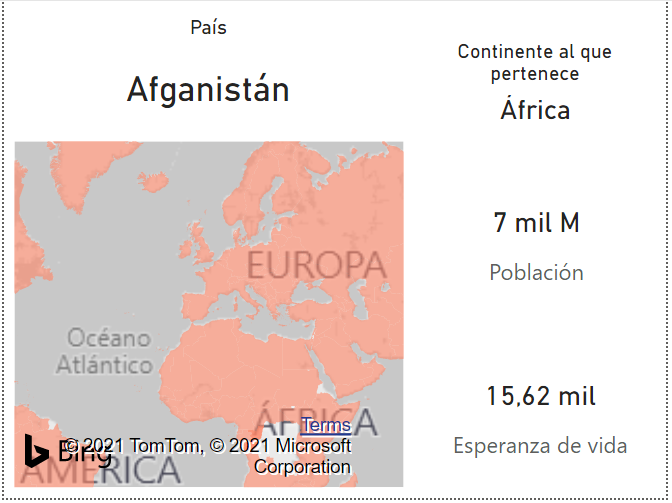Power BI es una herramienta que nos permite visualizar nuestros datos de forma muy sencilla, gracias a esto podemos sacar conclusiones de manera muy práctica. Los Tooltips en Power BI son una de las funcionalidades que nos dan este beneficio, en este caso, mostrándonos de una forma muy visual la información que nos dan las visualizaciones.
Qué son los Tooltips en Power BI
Los Tooltips en Power BI o la “Información sobre herramientas” es una funcionalidad que nos permite contemplar una serie de datos personalizados cuando pasamos por encima de una visualización. Esta es una forma muy sencilla de ver a simple vista lo que nos está mostrando un segmento en concreto dentro de una visualización.
A nivel práctico, es una pequeña ventana con información dinámica, como un pop-up, que se nos abre cuando pasamos por encima de una visualización. Además, esta ventana es totalmente personalizable.
Cómo crear los Tooltips en Power BI
Para entender cómo crear los Tooltips en Power BI, primero debemos conocer un factor clave: la ventana emergente que forma el Tooltip realmente es una página de nuestro informe a la cual le hemos dado esa funcionalidad.
Sabiendo esto, vamos a ver cómo crear paso a paso un Tooltip a través de un ejemplo práctico. En nuestro caso, el report que vamos a utilizar nos muestra el total de población segmentado por países y por continentes.
Informe con datos sobre población total según país y continente
Como vemos, tenemos una serie de visualizaciones que nos muestran la población total teniendo en cuenta dos dimensiones, el país y el continente. A partir de este punto, vamos a crear un Tooltip que se muestre al pasar por encima del gráfico de barras agrupadas. Para ello debemos seguir dos pasos muy sencillos:
Paso 1: Crear una nueva página con formato Tooltip
Como hemos introducido, la ventana emergente que hace la función de Tooltip, realmente es una página aparte a la que le hemos dado ese formato. Así pues, el primer paso simplemente es crear esta página nueva y darle el formato adecuado.
Para ello, creamos una página más en nuestro informe y en la vista de formato, dentro de la opción “tamaño de página” debemos seleccionar “Información sobre herramientas” en el campo “Tipo”.

También es indispensable marcar la opción para que Power BI nos permita usar esta página como Tooltip en nuestro report. Para ello, en la misma vista de formato de la página, tenemos que activar la opción Información sobre herramientas en la pestaña “Información sobre herramientas”. Además, podemos darle un nombre en concreto a esta página.
Una vez hecho esto, ya podemos añadir en la página esa información que queremos que muestre cuando se abra como ventana emergente al pasar por encima de una visualización. En nuestro caso añadiremos 4 tarjetas donde cada una de ellas nos muestre:
- El país
- El continente
- El total de población
- La esperanza de vida de ese país en concreto
Además, incorporaremos también un mapa para ver gráficamente a qué país hace referencia la información.
Por lo tanto, nuestra nueva página que actuará como Tooltip nos quedaría de la siguiente forma:
Tooltip personalizado con la información añadida manualmente
Paso 2: Agregar el Tooltip a una visualización en concreto
En este paso, simplemente debemos decirle a la herramienta que al pasar por encima de una visualización en concreto nos muestre el Tooltip que hemos creado en el paso anterior. En nuestro caso, esta visualización va a ser el gráfico de columnas agrupadas.
Para ello, debemos seleccionar la visualización, y en la vista de formato, dentro de la pestaña “Información sobre herramientas” seleccionar la página que hemos creado como Tooltip.

De este modo, al pasar por encima del gráfico de columnas agrupadas, ya nos estará mostrando el Tooltip con la información correspondiente al segmento en el que nos encontramos.
Otra forma de utilizar los Tooltips sería utilizar la Narración Inteligente para añadir la información en la página creada. Esta funcionalidad de Power BI nos permite sacar conclusiones dinámicas y hacer un resumen de lo que nos están mostrando las visualizaciones de nuestro informe.
Los Tooltips son una de las muchas ventajas de Power BI
¿No conoces Aglaia Consulting? Somos consultores especializados en herramientas de Microsoft. Te acompañamos en cada paso de tu formación para garantizar que maximices productividad. Nos adaptamos a tus necesidades, ofreciendo cursos In-Company o In-Class, en vuestras oficinas o en las nuestras. También en remoto con nuestros cursos LIVE Streaming que se realizan con nuestros consultores a través de videollamada.
 Aplicaciones con Power Apps
Aplicaciones con Power Apps Microsoft Fabric
Microsoft Fabric Adopción Copilot para Microsoft 365
Adopción Copilot para Microsoft 365 Microsoft 365 & Microsoft 365 Copilot
Microsoft 365 & Microsoft 365 Copilot Microsoft Teams
Microsoft Teams Administración y Seguridad 365
Administración y Seguridad 365 Microsoft 365 Copilot
Microsoft 365 Copilot